win10卸载系统更新补丁 Windows系统强制卸载更新补丁方法
更新时间:2024-04-01 16:57:28作者:yang
在使用Windows 10系统的过程中,经常会遇到系统更新补丁导致电脑出现问题的情况,而有时候我们可能需要手动卸载这些更新补丁来解决问题。下面就介绍一下Windows系统强制卸载更新补丁的方法。
解决方法如下:
方法一:通过控制面板卸载
打开控制面板,点击程序下方的【卸载程序】。
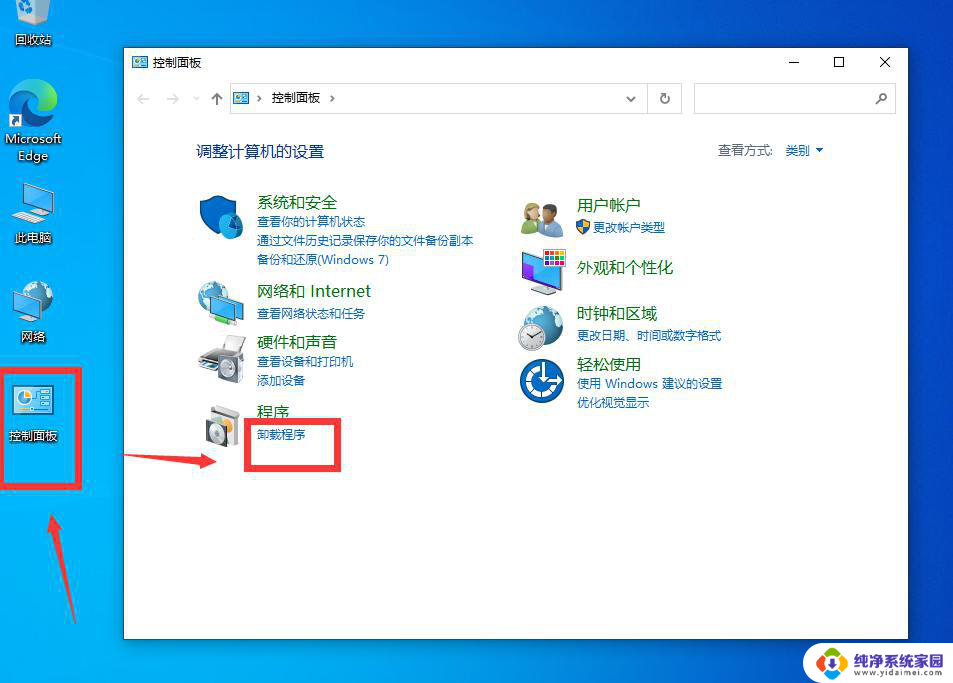
点击后,点击左方的【查看已安装的更新】。
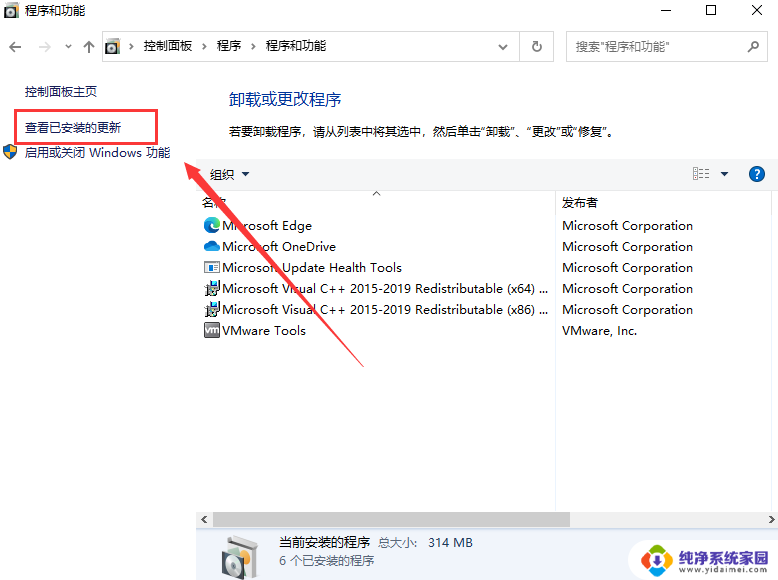
进入界面后,点击想要卸载的更新补丁,右键卸载即可。
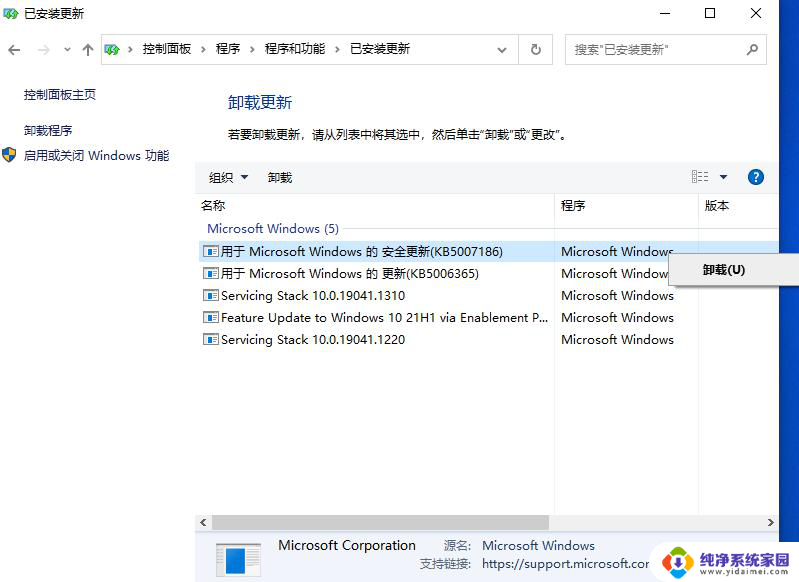
方法二:通过第三方工具卸载补丁
可以通过第三方的补丁卸载工具,适用于所有的电脑。用户只需要将更新补丁的kb后的数字输入点击卸载即可 。
以上就是关于win10卸载系统更新补丁的全部内容,如果有出现相同情况的用户,可以按照以上方法解决。
win10卸载系统更新补丁 Windows系统强制卸载更新补丁方法相关教程
- 强制卸载win10更新补丁 Win10强制卸载更新后如何恢复
- 怎么卸载win10更新的补丁 Win10如何卸载特定更新补丁
- win10卸载6670补丁 Win10补丁卸载步骤
- win10怎样更新补丁 如何手动更新win10系统补丁
- win10系统卸载更新的方法 win10系统卸载更新的方法
- win10怎样关闭自动更新系统 win10如何关闭系统自动更新补丁
- windows10强制卸载 win10系统流氓软件强制卸载方法
- win10 打印机补丁 Win10共享打印机补丁下载
- win10更新不能右键卸载 Win10更新后右键菜单没有卸载选项
- win10系统自带软件卸载 win10系统自带应用如何卸载
- 怎么查询电脑的dns地址 Win10如何查看本机的DNS地址
- 电脑怎么更改文件存储位置 win10默认文件存储位置如何更改
- win10恢复保留个人文件是什么文件 Win10重置此电脑会删除其他盘的数据吗
- win10怎么设置两个用户 Win10 如何添加多个本地账户
- 显示器尺寸在哪里看 win10显示器尺寸查看方法
- 打开卸载的软件 如何打开win10程序和功能窗口